Plex adalah platform perpustakaan media kaya fitur gratis yang menyediakan cara untuk menyimpan semua film, acara, dan media lain Anda di satu tempat. Anda dapat mengakses Plex dari perangkat apa pun, baik di rumah atau dalam perjalanan. Ada banyak alat media berbeda yang tersedia di dunia seperti, Kodi, Xmbc, OSMC, dan Mediatomb, tetapi Plex Media Server mungkin merupakan salah satu solusi paling populer untuk mengelola media. Plex berjalan di Windows, macOS, Linux, FreeBSD, dan banyak lagi. Plex adalah sistem pemutar media klien-server yang terdiri dari dua komponen utama, 1) Server Media Plex, yang mengatur konten musik, foto, dan video dari perpustakaan media pribadi dan mengalirkannya ke pemutar mereka, 2) Pemain yang dapat menjadi Plex web UI, Plex Apps atau Plex home theater. Plex Media Server mendukung Chromecast, Amazon FireTV, Android, iOS, Xbox, PlayStation, Apple TV, Roku, Android TV, dan berbagai jenis smart TV. Jika Anda mencari cara untuk menonton film dari mana saja, maka Plex adalah pilihan terbaik untuk Anda.
Dalam tutorial ini, kita akan belajar cara menginstal dan mengkonfigurasi Plex Media Server di Ubuntu 16.04.
Persyaratan
- Server yang menjalankan Ubuntu 16.04.
- Pengguna non-root dengan pengaturan hak sudo di server Anda.
- Alamat IP statis 192.168.0.227 disiapkan di server Anda.
Memulai
Sebelum memulai, pastikan sistem Anda sepenuhnya mutakhir dengan menjalankan perintah berikut:
sudo apt-get update -y
sudo apt-get upgrade -y
Setelah sistem Anda diperbarui, mulai ulang sistem Anda untuk menerapkan semua perubahan ini dengan perintah berikut:
sudo reboot
Setelah memulai ulang, masuk dengan pengguna sudo dan lanjutkan ke langkah berikutnya.
1. Instal Server Media Plex
Pertama, Anda perlu mengunduh Plex versi terbaru dari situs web resmi mereka. Anda dapat mengunduhnya dengan menjalankan perintah berikut:
wget https://downloads.plex.tv/plex-media-server/1.7.5.4035-313f93718/plexmediaserver_1.7.5.4035-313f93718_amd64.deb
Setelah Plex diunduh, jalankan perintah berikut untuk menginstal Plex:
sudo dpkg -i plexmediaserver_1.7.5.4035-313f93718_amd64.deb
Selanjutnya, mulai Plex Media Server dan aktifkan untuk memulai saat boot dengan menjalankan perintah berikut:
sudo systemctl start plexmediaserver
sudo systemctl enable plexmediaserver
Anda dapat memeriksa status Plex Media Server kapan saja dengan menjalankan perintah berikut:
sudo systemctl status plexmediaserver
Anda akan melihat output berikut:
? plexmediaserver.service - Plex Media Server for Linux
Loaded: loaded (/lib/systemd/system/plexmediaserver.service; enabled; vendor preset: enabled)
Active: active (running) since Sat 2017-08-05 11:48:52 IST; 17s ago
Main PID: 3243 (sh)
CGroup: /system.slice/plexmediaserver.service
??3243 /bin/sh -c LD_LIBRARY_PATH=/usr/lib/plexmediaserver "/usr/lib/plexmediaserver/Plex Media Server"
??3244 /usr/lib/plexmediaserver/Plex Media Server
??3288 Plex Plug-in [com.plexapp.system] /usr/lib/plexmediaserver/Resources/Plug-ins-313f93718/Framework.bundle/Contents/Resources/Versions/
Aug 05 11:49:04 Node1 systemd[1]: Started Plex Media Server for Linux.
Aug 05 11:49:04 Node1 sh[3243]: Error in command line:the argument for option '--serverUuid' should follow immediately after the equal sign
Aug 05 11:49:04 Node1 sh[3243]: Crash Uploader options (all are required):
Aug 05 11:49:04 Node1 sh[3243]: --directory arg Directory to scan for crash reports
Aug 05 11:49:04 Node1 sh[3243]: --serverUuid arg UUID of the server that crashed
Aug 05 11:49:04 Node1 sh[3243]: --userId arg User that owns this product
Aug 05 11:49:04 Node1 sh[3243]: --platform arg Platform string
Aug 05 11:49:04 Node1 sh[3243]: --url arg URL to upload to
Aug 05 11:49:04 Node1 sh[3243]: --help show help message
Aug 05 11:49:04 Node1 sh[3243]: --version arg Version of the product
Selanjutnya, Anda perlu membuat direktori untuk menyimpan media Plex Anda. Anda dapat membuatnya dengan menjalankan perintah berikut:
sudo mkdir -p /root/plex/movie
Setelah selesai, Anda dapat melanjutkan ke langkah berikutnya.
2. Konfigurasikan Plex
Sekarang, semua komponen telah terinstal di sistem Anda, saatnya untuk mengonfigurasi dan mengakses Plex.
Buka browser web Anda dan ketik URL http://192.168.0.227:32400/web, Anda akan melihat halaman berikut:
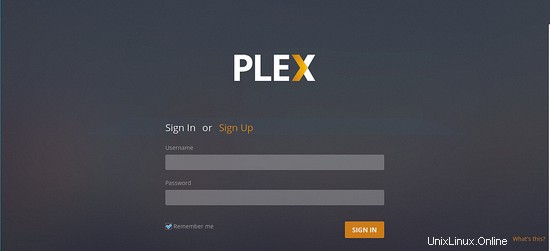
Setelah menerima perjanjian pengguna, Anda harus membuat akun Plex, klik "Daftar" tombol untuk akun baru. Anda akan melihat halaman berikut:
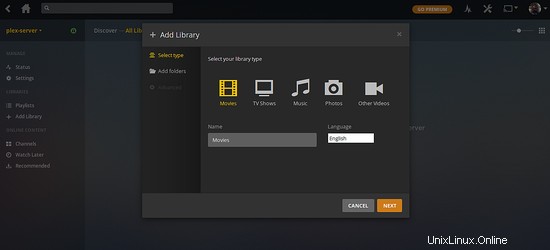
Di sini, berikan semua detail yang diperlukan seperti, Nama Pengguna, Email, Kata Sandi, dan klik "Daftar" tombol. Anda akan melihat layar berikut:
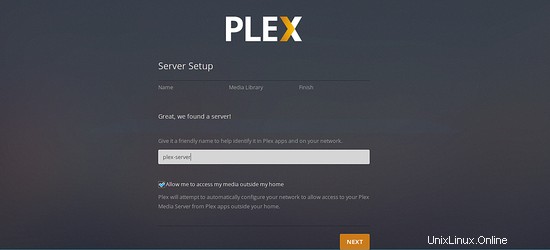
Di sini, berikan nama server Anda dan klik Berikutnya tombol, Anda akan melihat layar berikut:
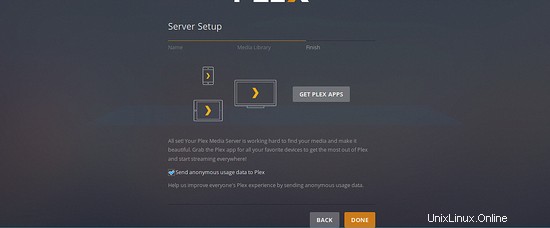
Klik Berikutnya tombol, Anda akan melihat layar berikut:
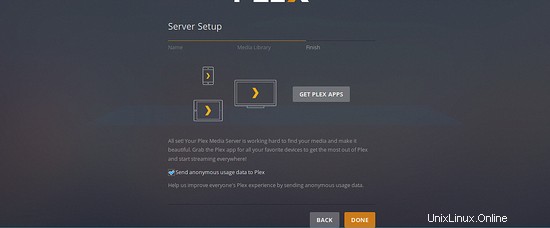
Langkah terakhir dari penyiapan server awal adalah mengizinkan akses jarak jauh ke server media Anda dan mengirim data anonim ke Plex. Secara default keduanya dicentang. Disarankan untuk membiarkannya dicentang, klik berikutnya pada "Selesai" tombol untuk menyelesaikan penyiapan server. Anda akan melihat dasbor Plex di layar berikut:
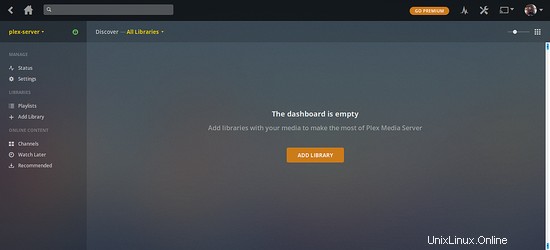
Sekarang, klik "Tambahkan Perpustakaan" tombol, Anda akan melihat layar berikut:
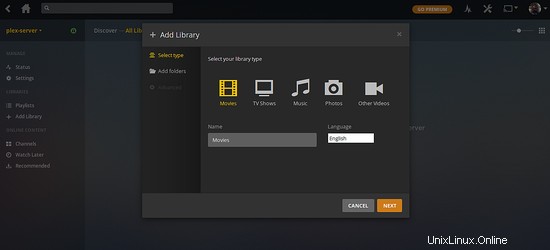
Di sini, pilih jenis perpustakaan Anda. Ulangi langkah ini untuk acara TV, musik, dan foto. Tidak perlu mengisi semua perpustakaan. Klik Berikutnya tombol, Anda akan melihat layar berikut:
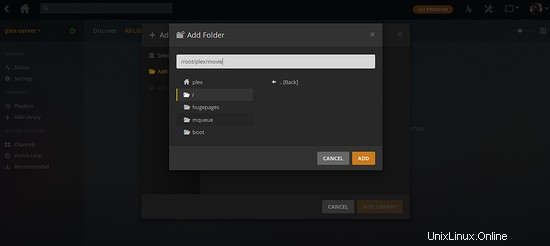
Navigasikan ke direktori media yang sesuai yang Anda buat sebelumnya, lalu klik Tambah tombol.
Selanjutnya, Anda harus menonaktifkan fitur DLNA. Untuk melakukannya, klik ikon kunci inggris di sudut kanan atas, pilih Server klik pada DLNA dan hapus centang "Aktifkan server DLNA" lalu klik Simpan Perubahan.
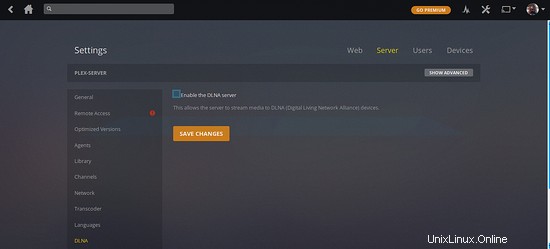
Selamat! Plex Media Server Anda sudah siap, Anda sekarang siap untuk menyambungkannya dari aplikasi klien Plex atau browser Web Anda.
Kesimpulan
Saya harap Anda sekarang dapat dengan mudah menginstal dan mengatur server media Plex ke sistem Anda. Anda dapat dengan mudah menelusuri semua perpustakaan media Anda langsung dari panel kontrol Plex. Jangan ragu untuk mengomentari saya jika Anda memiliki pertanyaan.